Trasformare una sceneggiatura in uno storyboard usato ci voleva ore, a volte giorni. Scriveresti le tue scene, le disegneresti fuori(o assumeresti qualcuno per farlo), e trascorreresti per sempre abbinando parole con immagini. è stato lento, stancante, e onestamente, non divertente. Ma indovina un po'? Le cose sono cambiate. Grazie a Ai, ora puoi andare dascript to storyboardIn pochi minuti.
I generatori di storyboard ai da script hanno rivoluzionato il modo in cui le storie sono visualizzate, eliminando la necessità di processi di creazione di storyboard che richiedono tempo o risorse elevate. Con strumenti come questi, è possibile facilmente trasformare contenuti scritti in storyboards di qualità professionale in pochi clic
In questo articolo, ti guideremo attraverso il processo dallo script allo storyboard utilizzando gli strumenti ai. Copriremo tutto quello che devi sapere, dai semplici generatori di storyboard ai, che ti aiutano a creare storyboard dal tuo script, agli strumenti all-in-one, che ti permettono di passare dall'idea al video con facilità.
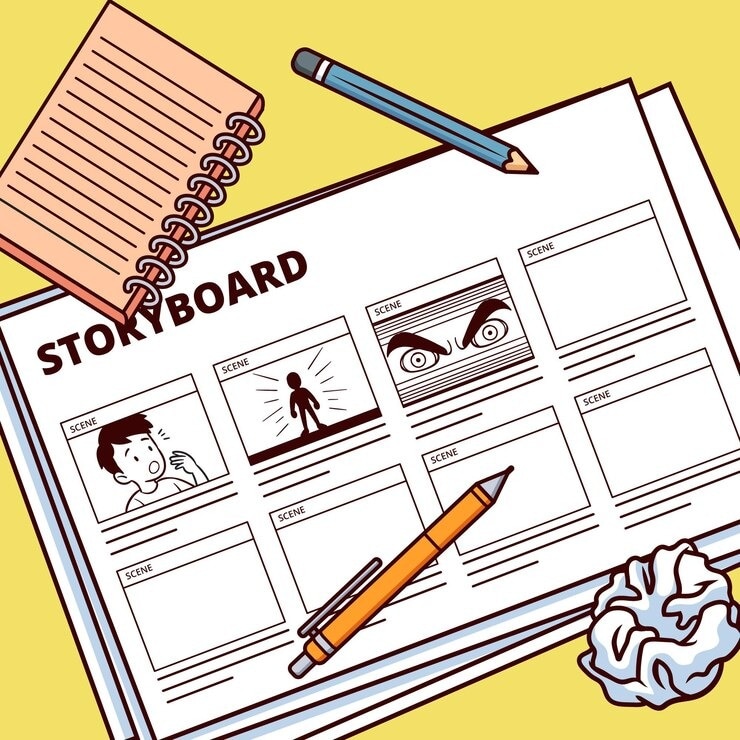
In questo articolo
Parte 1: ai generatore di storyboard per creare solo storyboard da script
Se stai solo cercando di trasformare il tuo script in un storyboard chiaro e visivo, senza andare tutta la strada nella creazione di video, boords è uno dei migliori strumenti lì fuori. Boords è onlinescript to storyboard AIGli strumentiChe ti aiuta a trasformare una sceneggiatura scritta in scene visive.
è veloce, appropriato per principianti, e realizzato specificamente per aiutare i creatori con la creazione di storyboard. Con boords, non devi sapere come disegnare o essere un designer come l'ai si occupa di tutto il duro lavoro per te.
Ora, mostriamo rapidamente come usare questo strumento:
- Passo 1: iscriviti gratuitamente
Andare a boords.com e creare un account gratuito. Non devi pagare per iniziare. Con l'account gratuito, è possibile convertire il tuo script in storyboard.
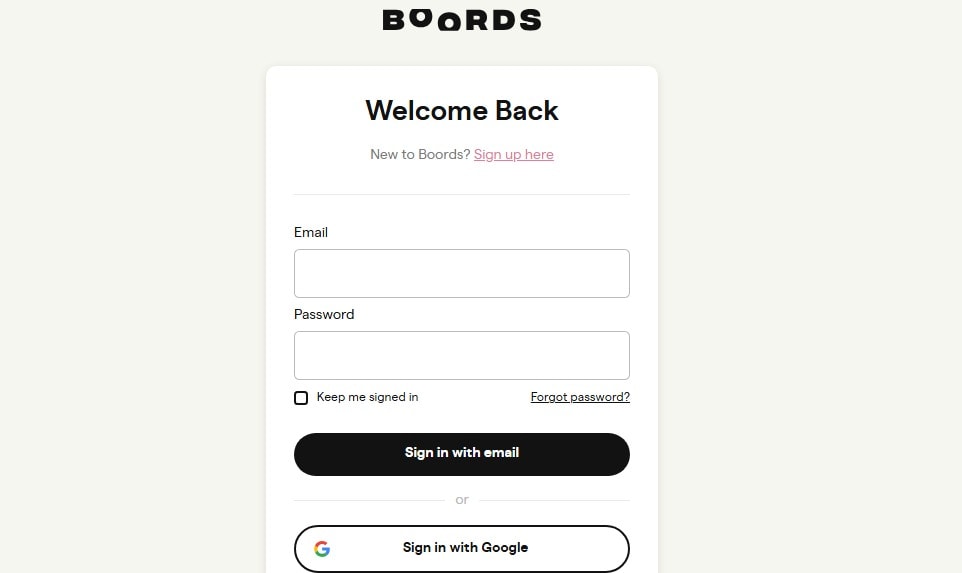
- Passo 2: avviare un nuovo progetto
Dopo l'accesso, clicca sul pulsante che dice "Crea un nuovo storyboard. "Dovrai nominare il tuo progetto. Quindi, procedere a creare il tuo nuovo storyboard selezionando "Il nuovo"E cliccando su"Crea storyboard."
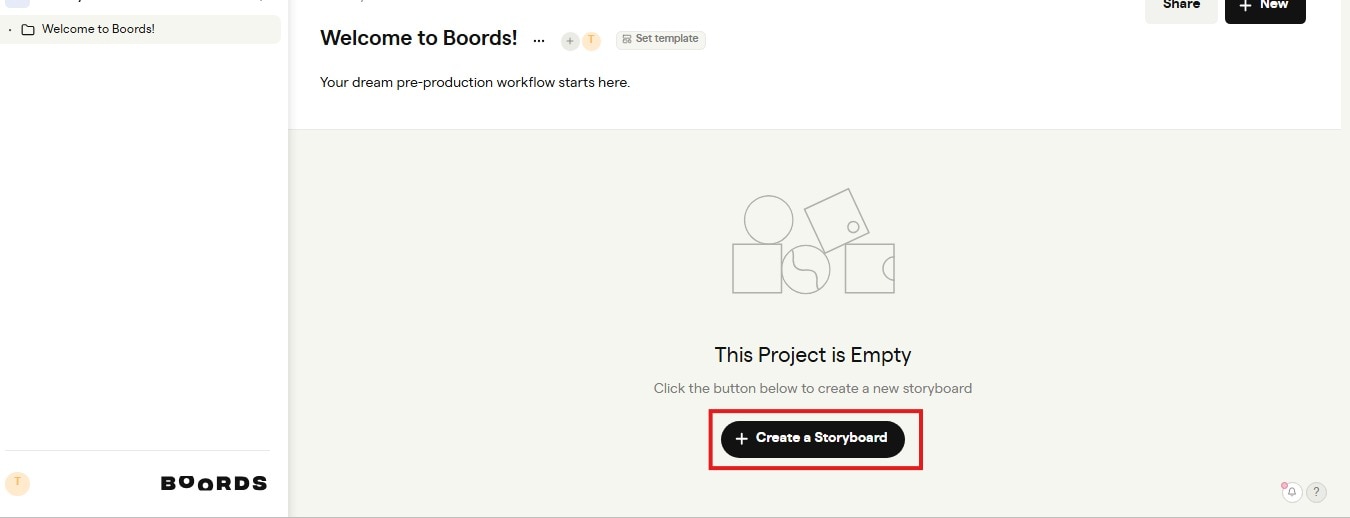
- Passo 3: digitare o caricare il tuo script
Una volta che si fa clic su creare storyboard, si verranno forniti con due caselle di dialogo, che sono etichettate "Script di importazione"E"Storyboard vuoto". l'opzione storyboard vuoto ti permette di digitare il tuo script direttamente sul cruscotto.
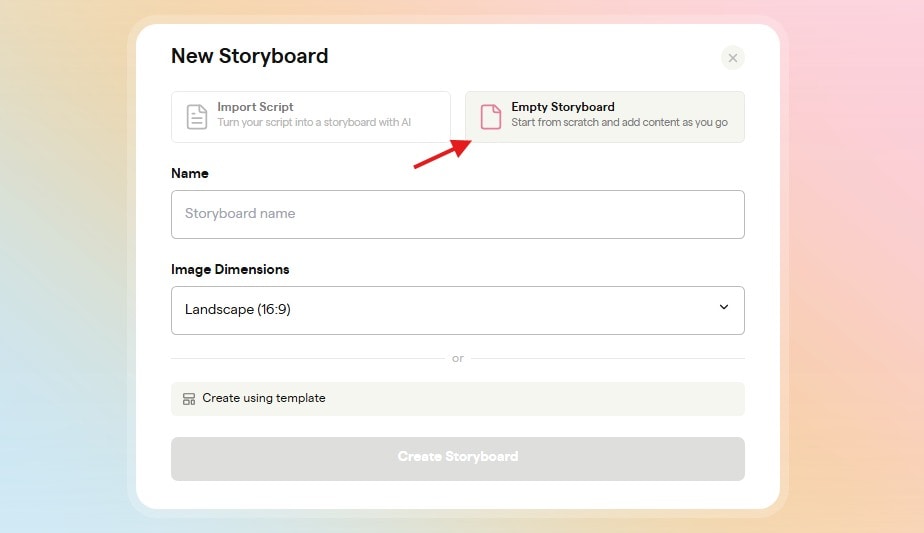
Tuttavia, se si dispone di uno script già scritto, importalo nello strumento facendo clic su script importazione.
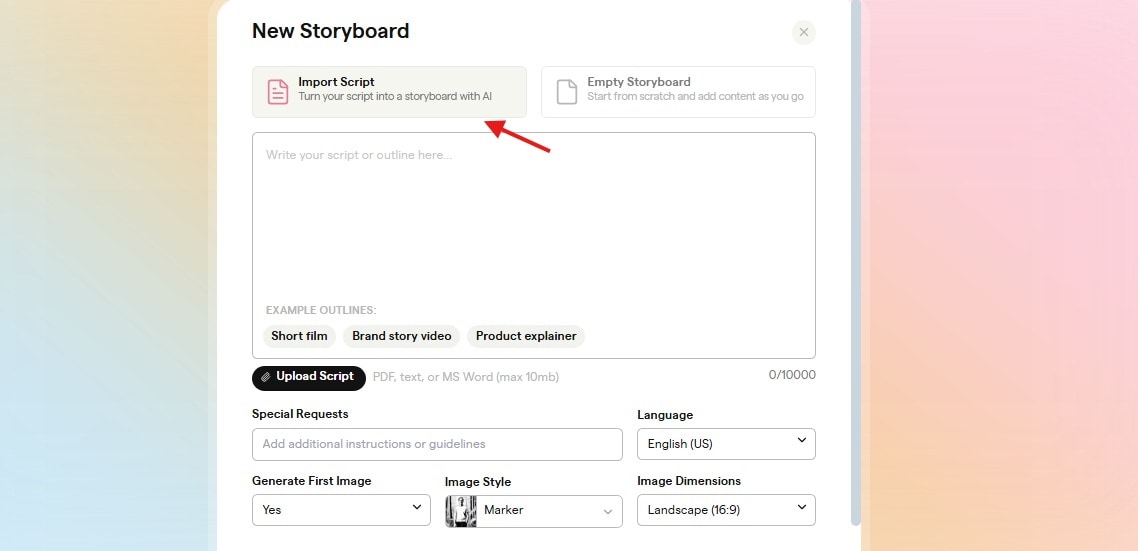
- Passo 4: impostare le tue preferenze
Boords un'opzione per lasciare istruzioni speciali. Questo è utile se si desidera strutturare il vostro storyboard in un modo specifico. Per esempio, puoi chiedergli di dividere lo script per scena o frase, aggiungere nomi di personaggio a ogni fotogramma, o includere note visive o indicazioni per l'artista
Anche, puoi selezionare la lingua preferita e scegliere un rapporto di aspetto per i tuoi fotogrammi, come 16:9(largo schermo) o 1:1(quadrato), a seconda di come hai intenzione di utilizzare il tuo storyboard.
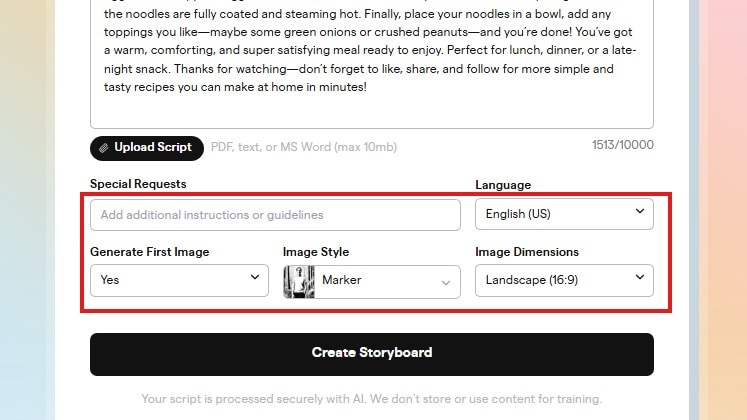
- Passo 5: generare storyboard
Una volta finito con l'impostazione delle tue preferenze, semplicemente clicca su"generare storyboard ", e analizzerà lo script e lo trasformerà in uno storyboard.
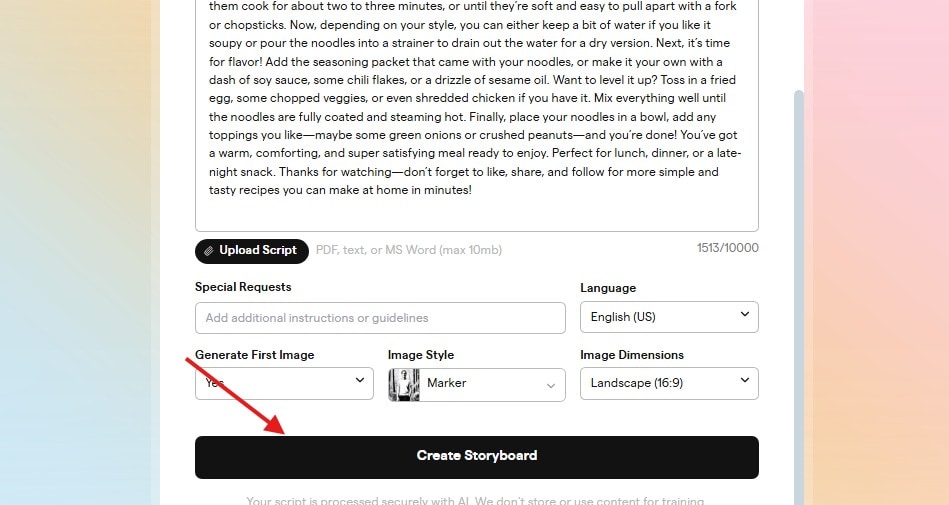
- Passo 6: aggiungere immagini e note
Per ogni scena, è possibile aggiungere un'immagine utilizzando strumenti ai o caricare la propria immagine. Puoi anche scrivere brevi appunti, come quello che la telecamera dovrebbe mostrare, o quello che i personaggi stanno facendo o dicendo.
Quando hai finito, puoi visualizzare in anteprima il tuo storyboard e scaricarlo come pdf.
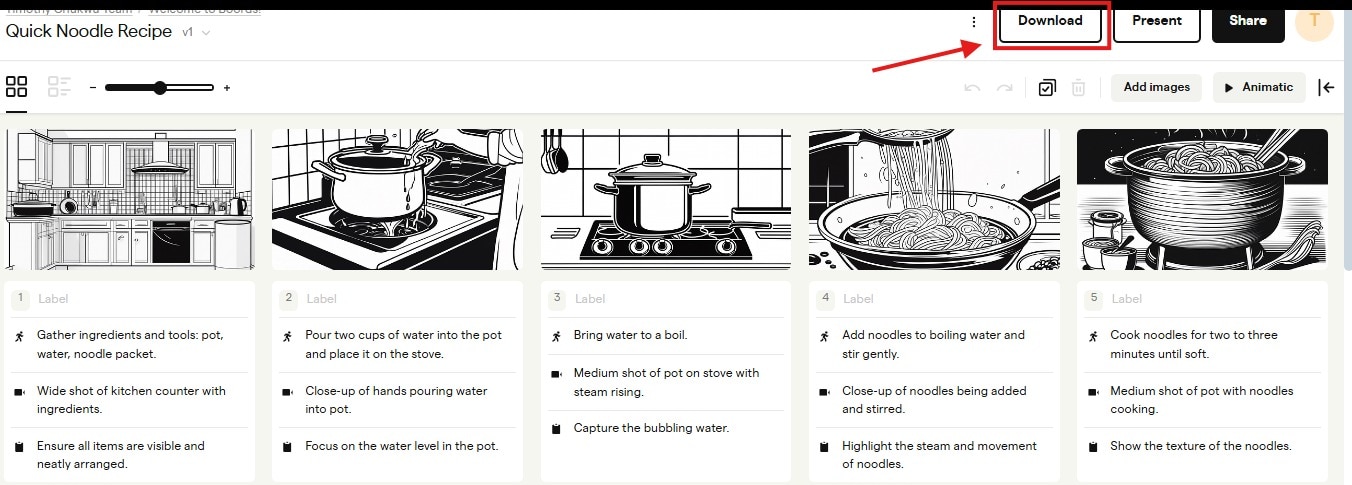
Parte 2: miglior strumento all-in-one per creare storyboard e video da script
Quindi, hai creato uno storyboard, ed è fantastico. Tuttavia, la parte più difficile è trasformare quel storyboard in un video completo. Questa parte può richiedere molto tempo e può sentirsi davvero stressante.
Devi trovare i visuali giusti, scegliere la migliore musica di sottofondo, aggiungere voiceover e assicurarti che tutto scorra bene insieme. è come mettere insieme un enorme puzzle, e a volte è troppo.
Per fortuna,Wondershare FilmoraLo strumento video può aiutarti a saltare tutto quello stress. Ti lascia andare.Dallo script allo storyboardE poi al video completo, tutto in un unico posto. Non è necessario saltare tra le diverse applicazioni o imparare trucchi di modifica di fantasia.
Questo strumento è il miglior strumento all-in-one perTrasformare un'idea da script a storyboardE video perché:
- Velocità:Filmora l'idea di video strumento è super veloce e ti aiuta a risparmiare tempo dal momento che non è più necessario creare uno storyboard in un'app e quindi costruire un video in un'altra; Puoi fare tutto in un unico posto.
- Funzionalità AI intelligente:Inoltre, l'assistente ai intelligente di Filmora aiuta a suggerire temi, abbinare i visuali al tuo script e gestire il ritmo e le transizioni della scena. è come avere un partner creativo che accelera il tuo lavoro senza sacrificare la qualità.
- Multiuso e versatilità:Inoltre, ciò che rende questo strumento davvero figo è che i video che genera possono essere utilizzati per la creazione di contenuti per youtube, Instagram, lezioni online, o presentazioni. Questo perché filmora supporta molteplici formati e rapporti di aspetto.

Parte 3. Come convertire la tua idea da script a storyboard e video: esempio reale
Passiamo attraverso come si può passare da un'idea di base a uno storyboard completo e video utilizzando filmoraIdea per strumenti video. questo passo dopo passoEsempio di script e storyboardVi mostrerà quanto sia facile per voi trasformare il vostro script e storyboard in un video:
- Passo 1: scaricare e installare filmora
Visitare il sito ufficiale di wondershare, scaricare e installare l'ultima versione del software filmora sul tuo dispositivo. Puoi anche installare filmora sul tuo smartphone direttamente dal tuo app store del telefono
Aprirlo e fare clic sul pulsante di accesso. Filmora ti permette di accedere con il tuo account e-mail, Facebook o Twitter. Tuttavia, se non avete creato un account su filmora prima, trovare il "Crea un account"Pulsante e clicca su di esso dopo aver cliccato sul login.
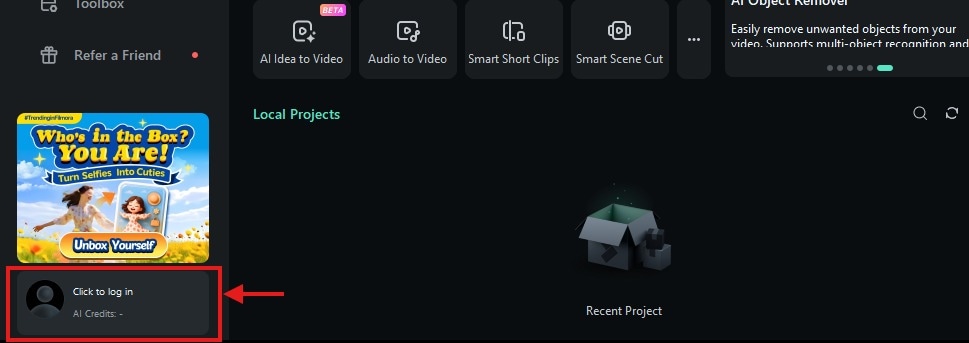
- Passo 2: accedere all'idea ai allo strumento video
Per fare questo, clicca su "Scatola degli attrezzi"Pulsante sulla barra di accesso.
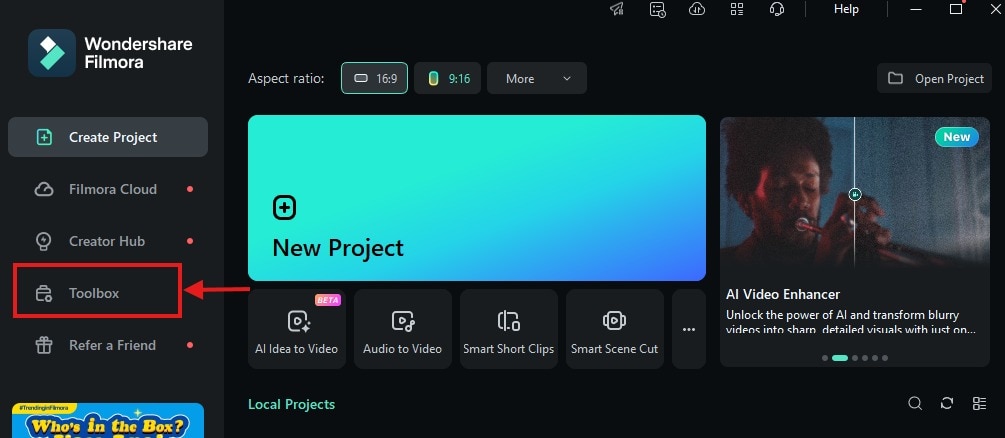
Una volta cliccato, verrà visualizzata una finestra contenente diversi strumenti di creazione/ modifica di immagini e video. Individuare "Idea ai video "Strumento e selezionalo.
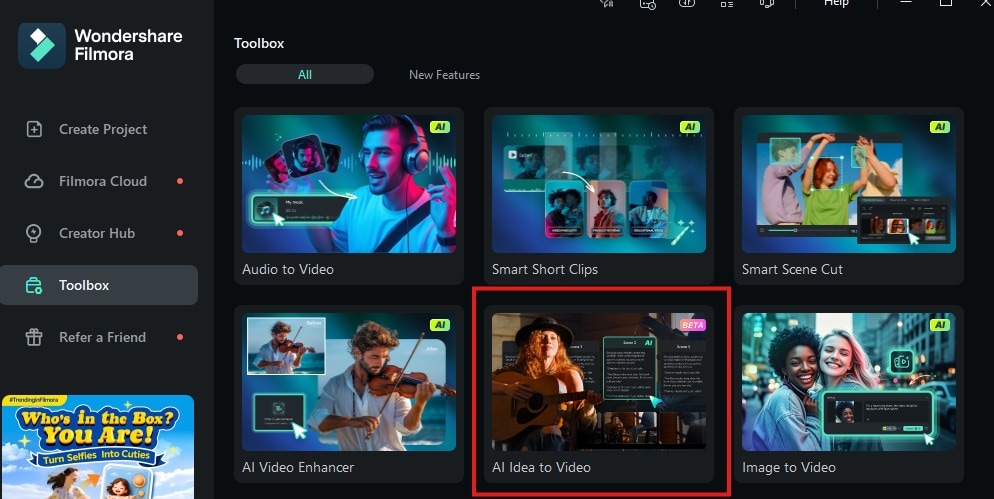
- Passo 3: inserisci il tuo script
Puoi digitare il tuo script direttamente sulla casella di testo dello strumento. Tuttavia, se hai il tuo script già digitato da qualche parte, semplicemente copiarlo e incollarlo nel libro di testo.
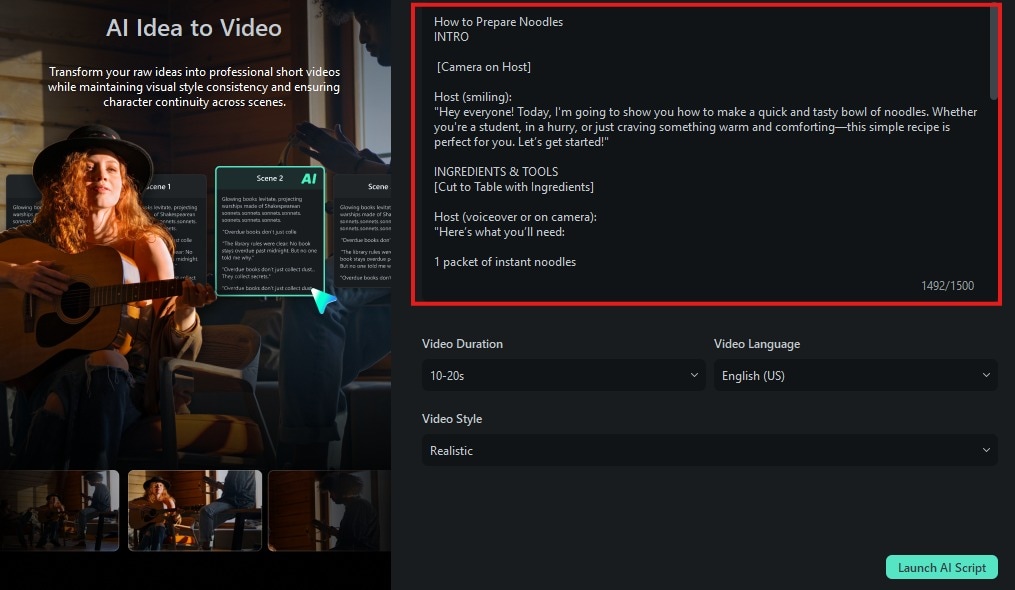
- Passo 4: impostare le tue preferenze
Dopo aver inserito il tuo script, la prossima cosa che devi fare è impostare quanto tempo vuoi che il video sia, la lingua preferita e lo stile video. Vuoi che il video sia realistico, fumetto, anime o cyberpunk? Qualunque sia la tua scelta, Filmora ti ha coperto.
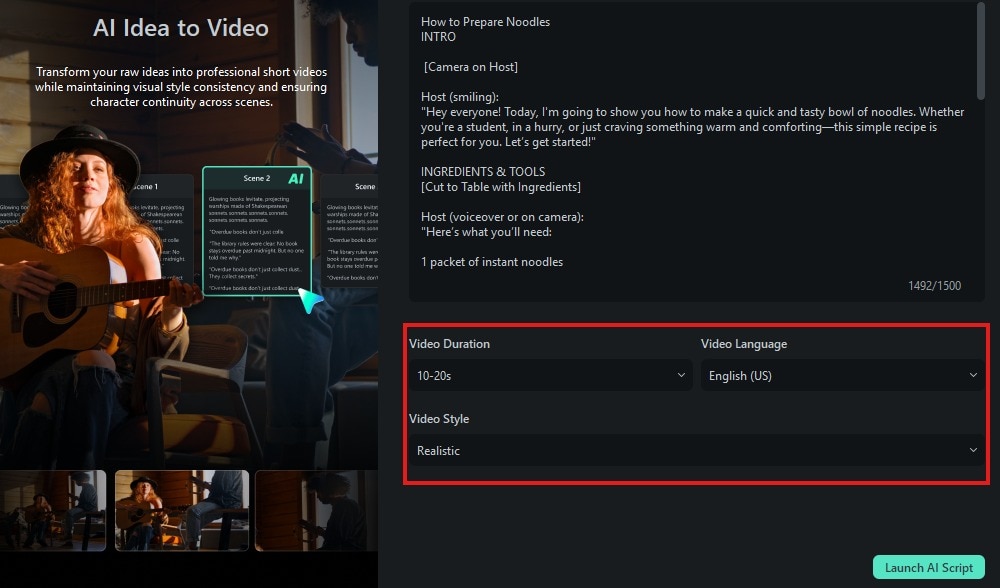
- Passo 5: lancia script ai
Ora, è qui che inizia a diventare più interessante. Nel momento in cui hai colpito "Avviare script ai"Ai di Filmora sceglie il tuo copione, lo analizza, lo rompe in scene e genera un modello di storyboard.
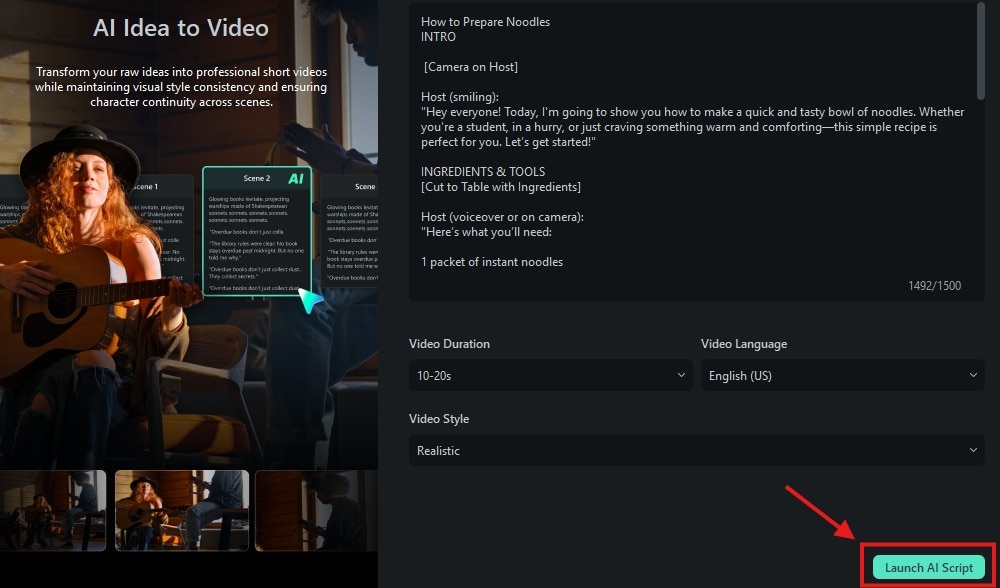
- Passo 6: aggiungere immagini
Puoi generare e aggiungere automaticamente immagini a ciascuna scena selezionando "Generazione ai."In alternativa, puoi semplicemente caricare le immagini di tua scelta dal tuo dispositivo tramite"Carica l'immagine"Opzioni
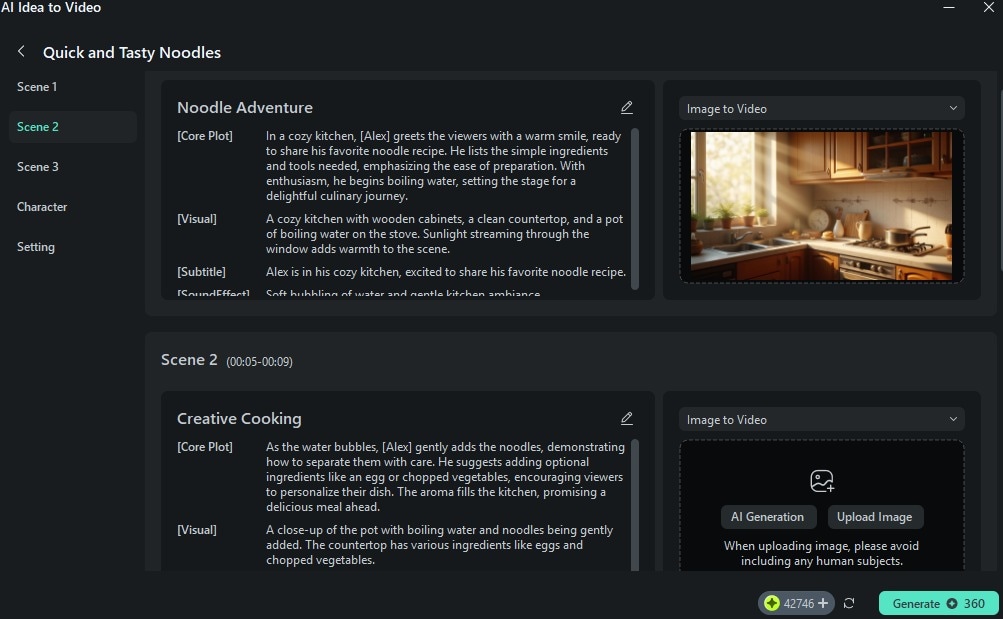
- Passo 7: generare video
Basta fare clic sul pulsante"generare ", e guardare come l'ai esegue la magia. In pochi minuti, prende lo script e lo storyboard e lo trasforma in un video completo e di alta qualità.
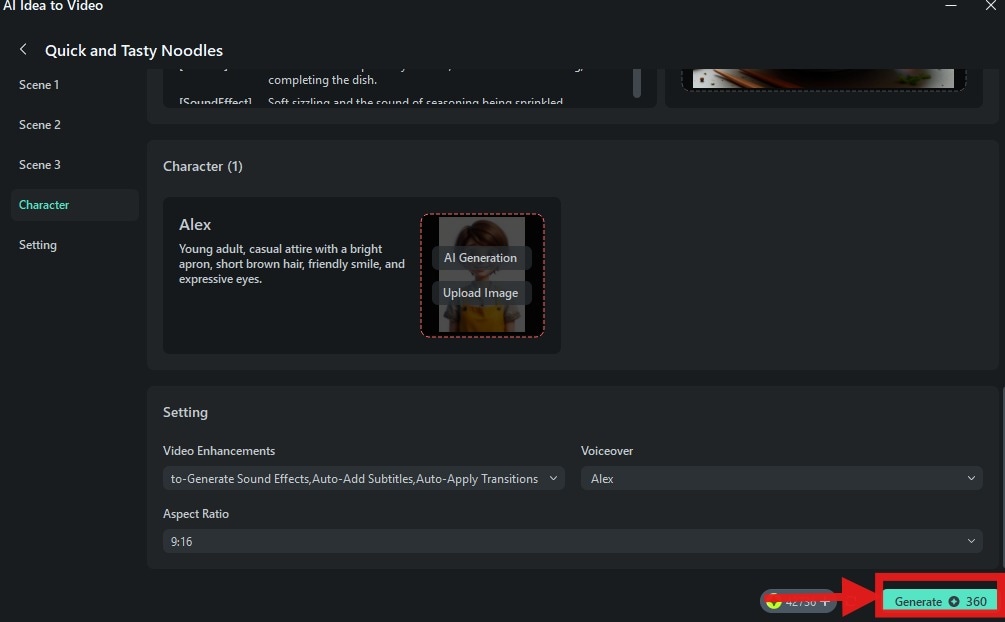
Una volta completato il processo, filmora aprirà la schermata di modifica. Il tuo video verrà automaticamente inserito sulla timeline, dove puoi guardare e modificarlo ulteriormente nella finestra di anteprima. Una volta soddisfatti del risultato, salva il video sul tuo dispositivo cliccandoLe esportazioni."
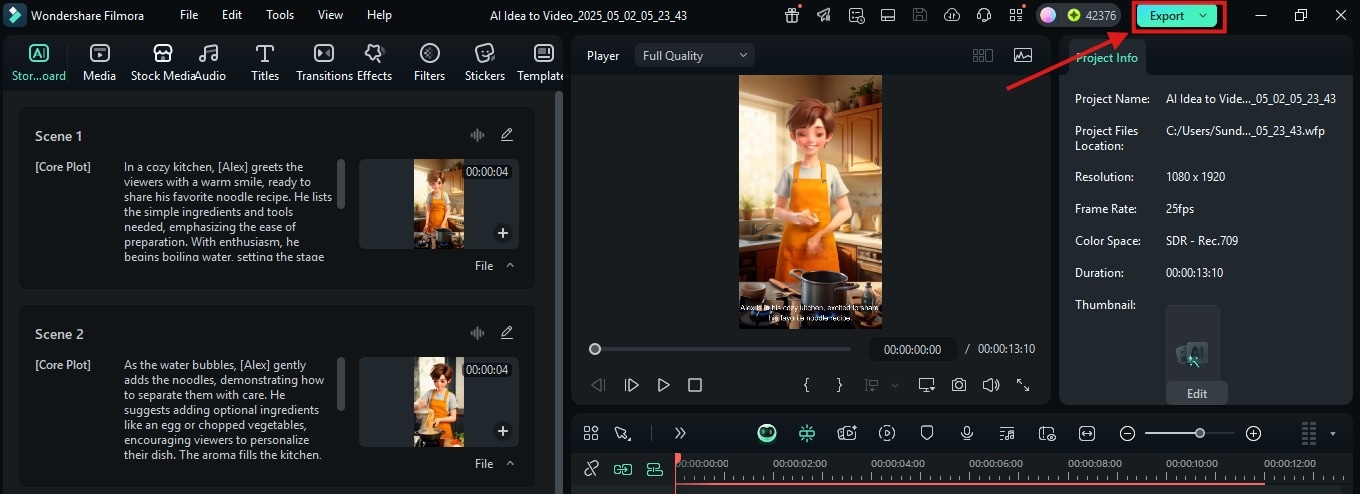
Le conclusioni
Grazie ai generatori storyboard, prendere la tua idea video da script e storyboard è stato reso molto semplice. E con gli strumenti forniti in questa guida, non è più necessario preoccuparsi di non avere abilità tecniche o di progettazione. Basta digitare il tuo script, regolare alcune impostazioni, e il ai fa il resto.
Tuttavia, mentre altri generatori di storyboard si concentrano solo sulla conversione del vostroScript a uno storyboardFilmora lo porta più avanti trasformando il tuo storyboard in un video completo. Pronti a portare alla vita le tue idee? Prova filmora oggi e trasforma la tua sceneggiatura in un video incredibile in pochi minuti.
- Vasti effetti video/audio e risorse creative.
- Potente ai per la creazione di contenuti senza sforzo.
- Intuitivo, professionale ma adatto ai principianti.
- Funziona su Mac, Windows, iOS e Android.

 Garanzia di Download Sicuro, zero malware
Garanzia di Download Sicuro, zero malware








